



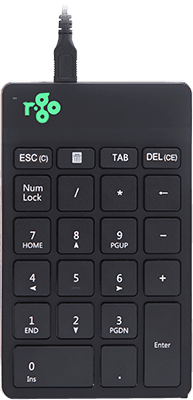



Ljuset hjälper dig att komma ihåg när det är dags för en kort paus. Om du också redan använder en mus med pausindikator och föredrar att stänga av LED-lampan på tangentbordet kan du göra så här:
Ladda ner de gratis Break LED-kontroller och anpassa dina pauser.
Ja, det stämmer. Våra trådlösa produkter fungerar via Bluetooth. Du behöver bara para ihop tangentbordet och datorn en gång.
Obs: Använd nu inte en Bluetooth-dongle, då går det inte att få någon anslutning!
Det är möjligt att ansluta detta tangentbord till 3 olika enheter, t.ex. en PC, bärbar dator eller mobiltelefon. För att ansluta det kan du välja kanal 1,2 eller 3. Varje kanal kan anslutas till en enhet.
Om du vill ansluta tangentbordet till en enhet, t.ex. en bärbar dator, håller du Fn-tangenten intryckt tillsammans med tangenten för den valda kanalen i minst 3 sekunder. Den kommer att söka efter en enhet att ansluta till. Du kommer att se Bluetooth-lampan på tangentbordet börja blinka.
Gå till menyn “Bluetooth & andra enheter” på din dator. För att hitta den kan du skriva “Bluetooth” i det vänstra hörnet av Windows-fältet.
Kontrollera om Bluetooth är på. Om inte, slå på Bluetooth eller kontrollera om din dator har Bluetooth.
Klicka på “Lägg till enhet” och sedan på “Bluetooth”.
Välj ditt Break-tangentbord. Tangentbordet kommer nu att ansluta till din valda enhet.
Om du inte kan hitta din Break numpad, kontrollera om batteriet är fullt (anslut laddningskabeln med USB-C). När batteriet är svagt kommer LED-lampan på tangentbordet att lysa rött för att indikera att numpaden laddas. När den har laddats i minst 5 minuter kan du försöka ansluta igen.